
Use Administrar diseños > Imprimir seleccionado para imprimir el diseño seleccionado en la ventana de la Biblioteca de diseños.
|
|
Use Administrar diseños > Imprimir seleccionado para imprimir el diseño seleccionado en la ventana de la Biblioteca de diseños. |
El comando Imprimir selección le permite imprimir hojas de trabajo directamente desde la Biblioteca de diseños.
Vaya a la Biblioteca de diseños (Administrar diseños) y seleccione el diseño a imprimir.
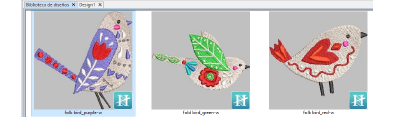
Haga clic en el icono Imprimir selección . Se abrirá el diálogo Imprimir diseño.
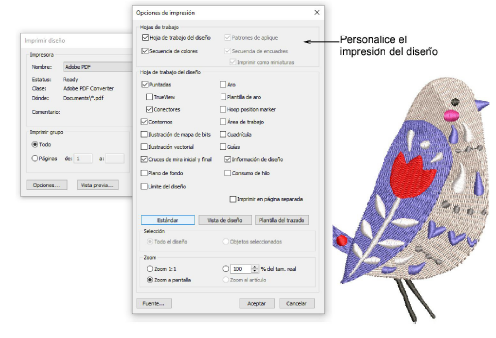
Para personalizar la impresión, haga clic en Opciones.
|
Reporte |
Finalidad |
|
Proporciona la información de bordado completa para el diseño. Provee toda la información relacionada, como longitud de la bobina, tamaño del diseño, tejido de la prenda, etc. |
|
|
Muestra los patrones de aplique – información de corte – aparte del diseño. Se puede usar como una guía para cortar las piezas de tejido. |
|
|
Proporciona una lista de colores en el diseño, junto con información de color y de puntada para cada capa de color. Ayuda al operador de la máquina a visualizar cada color de puntada en orden de bordado. |
|
|
Si hay más de un encuadre en el diseño, esta opción muestra los encuadres en su secuencia de color correcta. |
Use los botones predeterminados para filtrar las opciones de la hoja de trabajo de diseño – ‘Estándar’, ‘Vista de diseño’ y ‘Modalidad de plantilla’. El panel Hoja de trabajo del diseño provee opciones para una ulterior personalización. Vea también Imprimir diseños.
Haga clic en Aceptar y verifique la correcta configuración de la impresora en el diálogo Configuración de impresión de MS Windows®.
El diálogo y las configuraciones disponibles varían de una impresora a otra. Consulte su manual de impresora para más información.